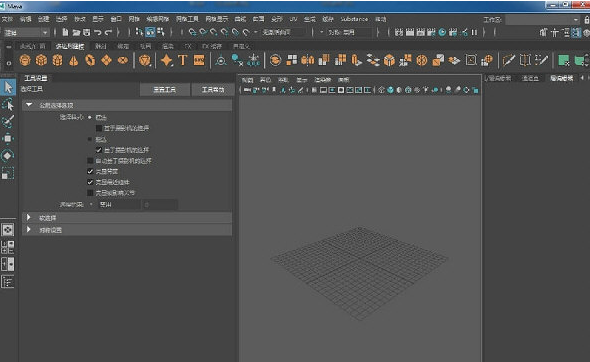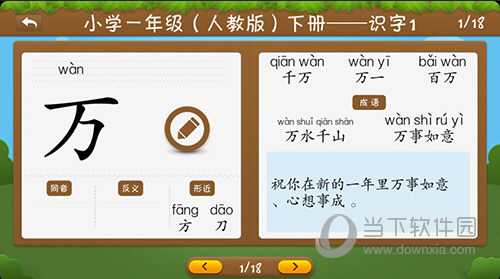惠普win10重置此电脑怎么操作_惠普win10重置此电脑步骤一览下载
惠普win10重置此电脑怎么操作?在使用惠普Win10电脑可能会遇到各种问题,有些能重置电脑来解决,而有些用户不会重置惠普Win10电脑,没关系,接下来,知识兔小编给大家演示下惠普Win10重置此电脑的步骤,希望对大家有帮助。
惠普win10重置此电脑方法
1、打开win10系统开始菜单,知识兔选择设置打开。
2、在设置页面里,找到“更新与安全”按钮,点击后进入更新与安全页面。
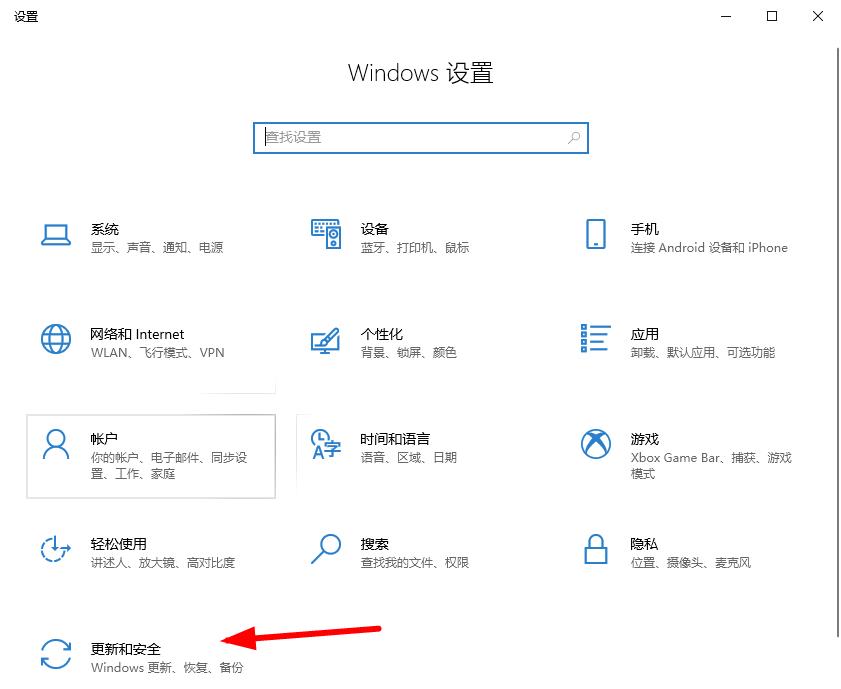
3、知识兔选择“恢复”页面,然后知识兔找到“重置此电脑”,点击“开始”按钮。
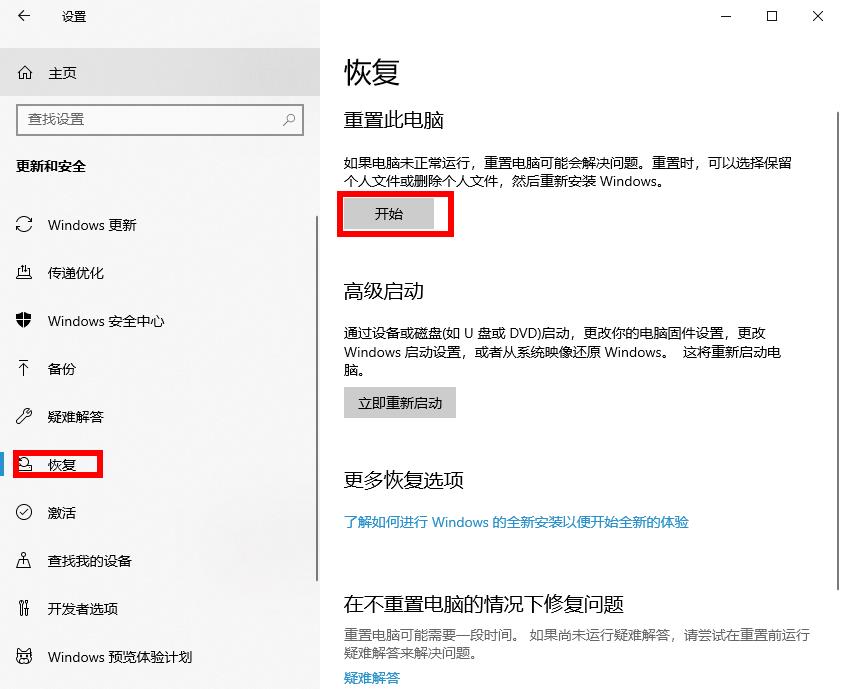
4、系统跳出两个选项,第一个是“保留我的文件”,第二个是“删除所有内容”。第一个选项可以保存c盘内的个人文件,但是软件需要重新安装。第二个选项会对所有盘符都进行重置。大家请根据自己的需要进行选择。
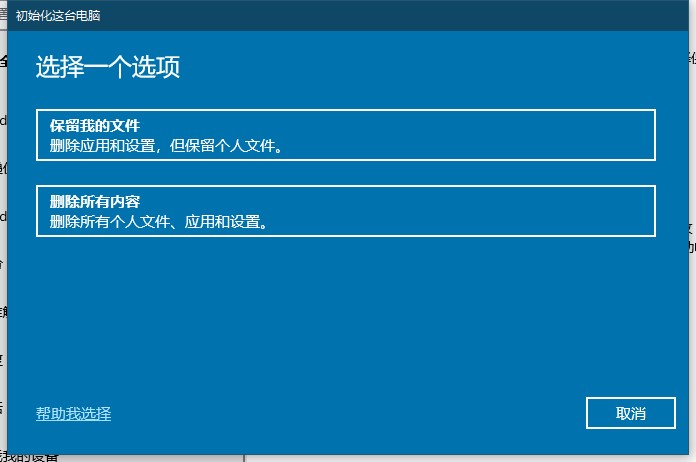
5、接下来系统会提示您的电脑有多个驱动器,然后知识兔询问“要删除所有驱动器中的文件吗?”建议大家选择“仅限安装了windows的驱动器,这样只对系统盘处理,否则将对所有盘格式化处理,那样您会失去所有的文件。
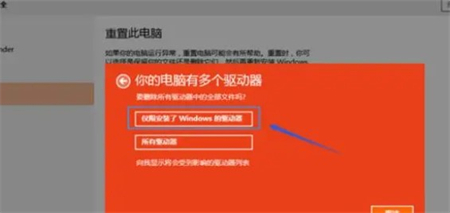
6、然后知识兔按照提示进行选择操作,等待重置完成即可。
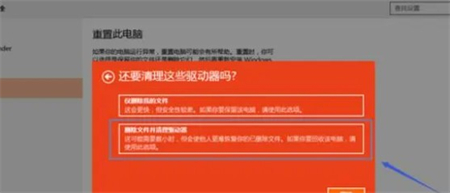
下载仅供下载体验和测试学习,不得商用和正当使用。

![PICS3D 2020破解版[免加密]_Crosslight PICS3D 2020(含破解补丁)](/d/p156/2-220420222641552.jpg)